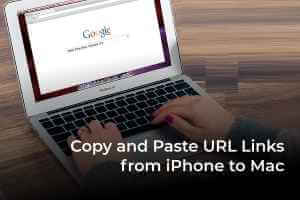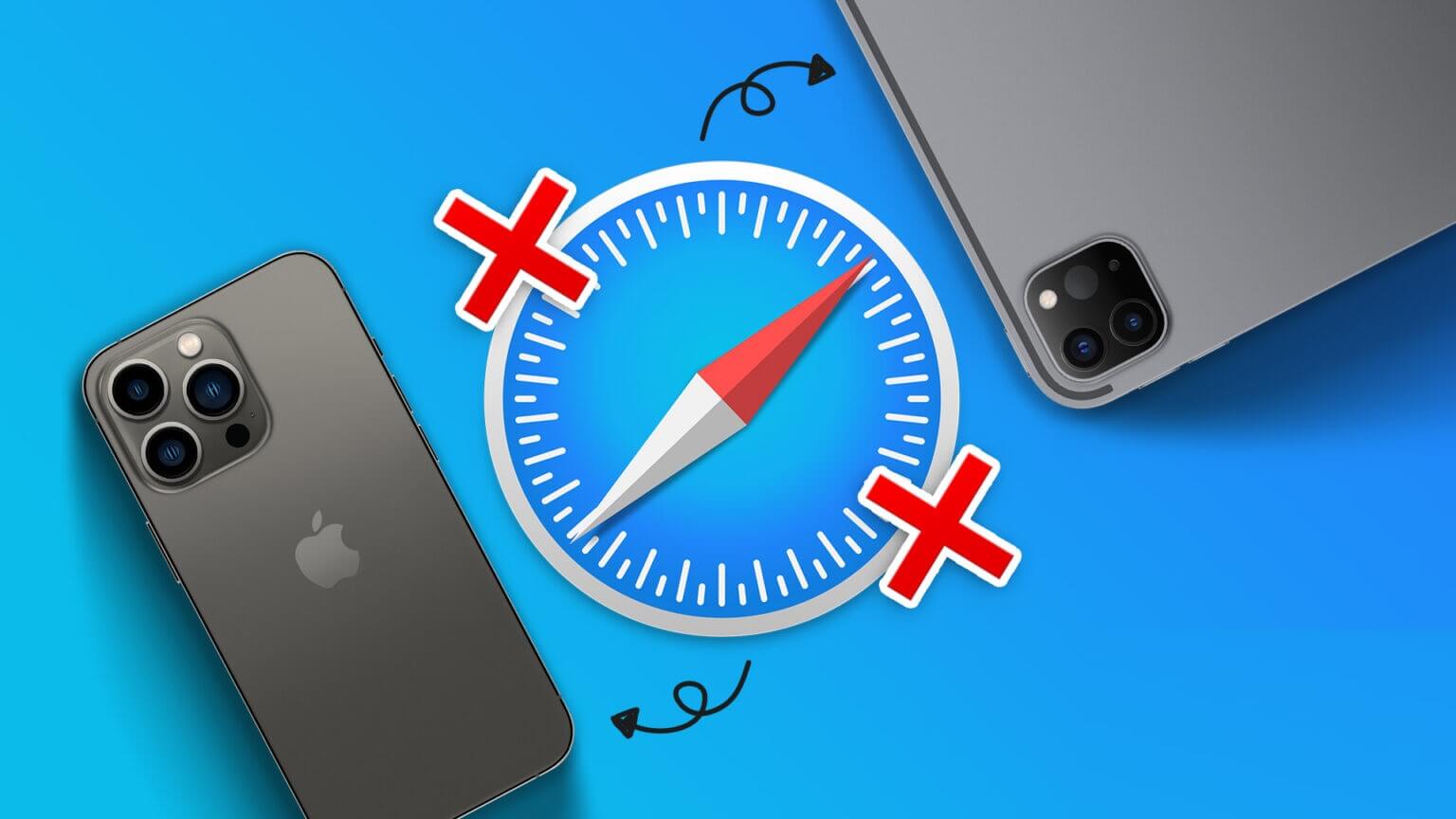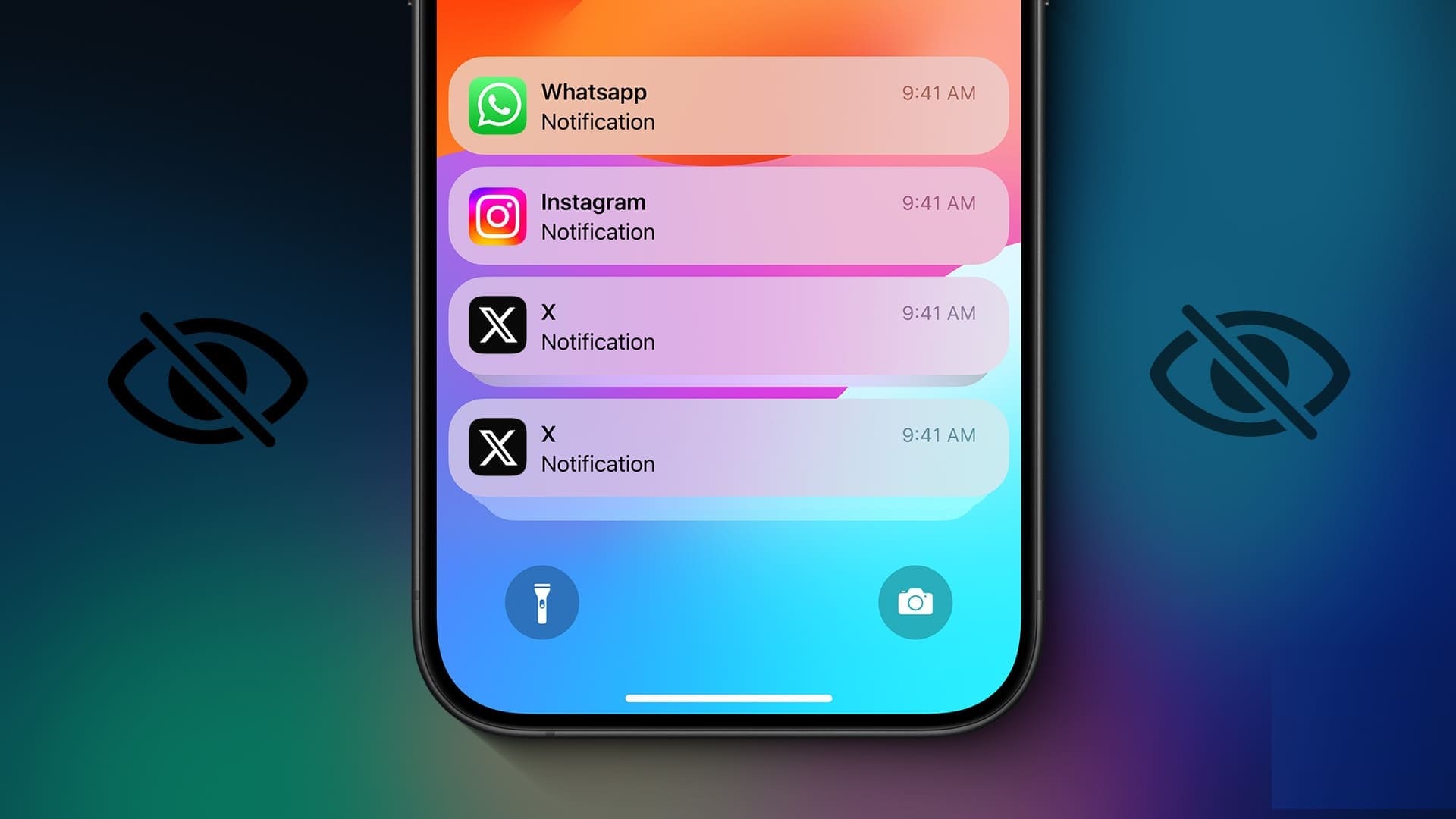iPhones har alltid de beste kameraene. Mye av det skyldes den svært optimaliserte programvaren og kameraappen. Men hvis du bruker iPhones kameraapp mye, kan det hende du har møtt situasjoner der kameraappen henger irriterende eller du ender opp med Vis en svart skjerm. Den gode nyheten er at du kan fikse det. Vi skal gå gjennom noe feilsøking som skal hjelpe deg med å fikse kameraforsinkelse på iPhone. Så la oss gå rett til det.

1. Lukk nylige apper
iOS er best når det kommer til minneadministrasjon. Imidlertid kan iPhone uunngåelig slite hvis du har for mange apper åpne i bakgrunnen. Det kan også føre til merkbare forsinkelser og stamming mens du bruker Kamera-appen på iPhone.
og så , Lukk alle nylige apper Og bruk Kamera-appen igjen for å se om det gjør noen forskjell.
2. Slå av LIVE PHOTO
Live Photo Det er en funksjon som fanger opp enhver bevegelse før og etter at bildet er tatt og syr dem sammen for å lage en liten animasjon. Selvfølgelig kan denne funksjonen også redusere kameraappen betydelig ettersom den alltid tar opp. Dette gjelder spesielt hvis du bruker en eldre iPhone.
Så hvis du ikke er opptatt av å ta et levende bilde, bør du vurdere å slå det av ved å trykke på Trekantikon øverst til høyre på skjermen.
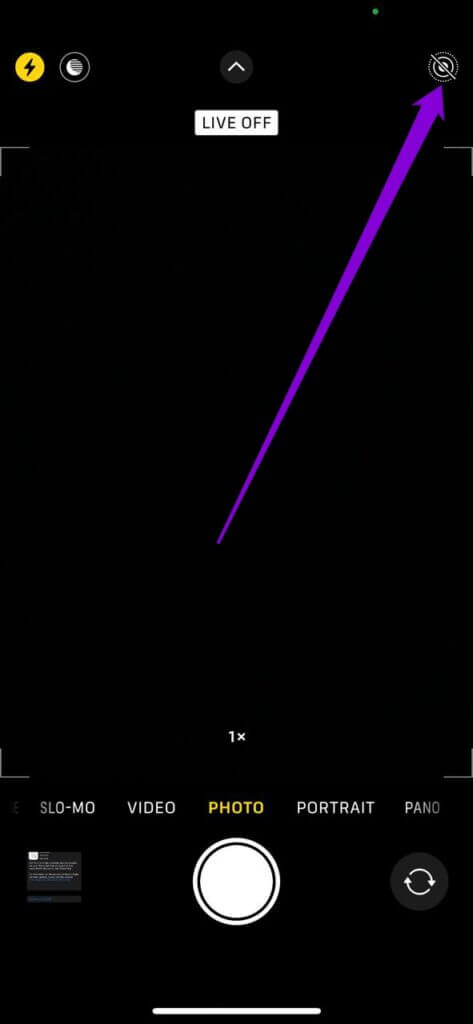
3. La iPhone avkjøles
Som enhver annen smarttelefon er den kjent for iPhones overopphetes ved anledninger. Dette kan skje hvis du har brukt iPhone mens du har ladet i lang tid. Heldigvis skal iPhonen din vise en advarsel når den blir ubehagelig varm. For å kjøle den ned, slå av iPhone og vent noen minutter før du slår den på. Sjekk deretter om Kamera-appen fungerer bra.
4. Slå av lavstrømmodus
Hvis du bruker iPhone i lavstrømsmodus for å øke batterilevetiden, kan appene på telefonen ha problemer med å kjøre problemfritt. Dette gjelder selvfølgelig også kameraappen.
Les videre for å finne ut hvordan du deaktiverer lavstrømsmodus på iPhone.
For å deaktivere lav datamodus på Wi-Fi, slå på Innstillinger -app og gå til Wi-Fi. Klikk på et symbol informasjonen ved siden av Wi-Fi-nettverket og bSlå av lav datamodus.
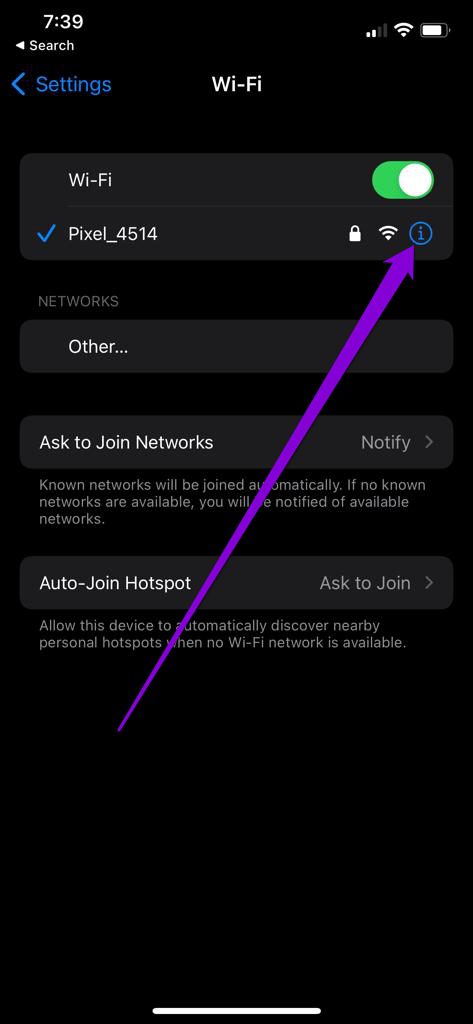
På samme måte, hvis du bruker mobildata, åpne "Innstillinger" og gå til "mobildata". Klikk på Alternativer mobildata og bSlå av lav datamodus.
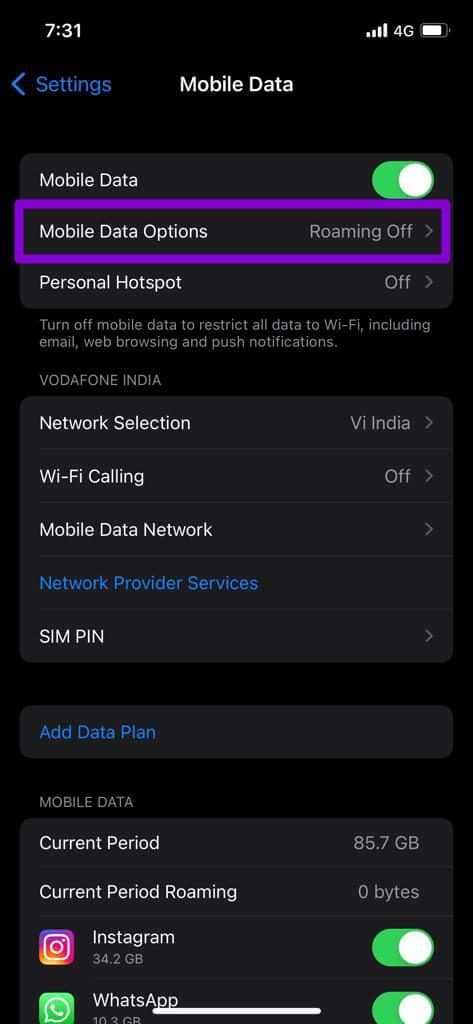
5. Tøm lagringsplass
Mangel på lagringsplass er en annen grunn til at Kamera-appen på iPhone kan henge etter. Ideelt sett må du beholde minst 1 GB ledig lagringsplass for din iPhone.
For å se telefonens lagringsplass, gå til "Innstillinger" Deretter "generell". Trykk deretter på iPhone -lagring Å se gjeldende lagringsstatus.
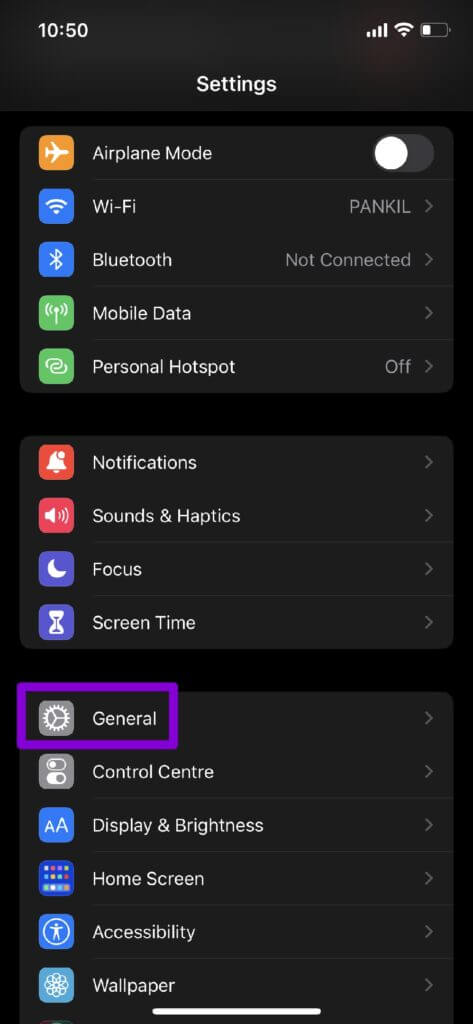
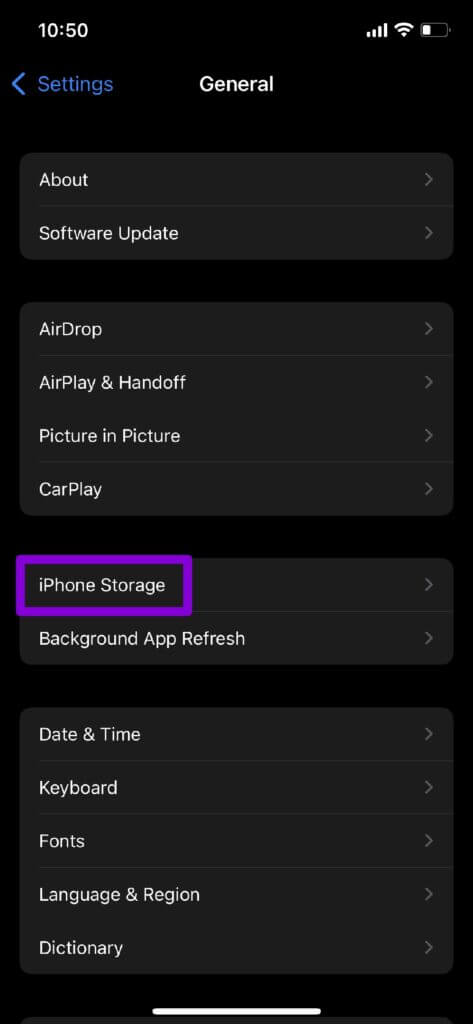
Hvis du ikke er opptatt av å slette favorittbildene eller -videoene dine, bør du vurdere å laste ned mindre brukte apper fra iPhone for å frigjøre lagringsplass.
6. Slå av VOICEOVER-funksjonen
VoiceOver er en nyttig tilgjengelighetsfunksjon på iPhone designet for å hjelpe synshemmede. Mange brukere har klart å fikse problemet med kameraforsinkelse ved å slå av denne funksjonen. Dette er hvordan.
Trinn 1: åpen Innstillinger På iPhone din og rull ned for å klikke på tilgjengelighet.
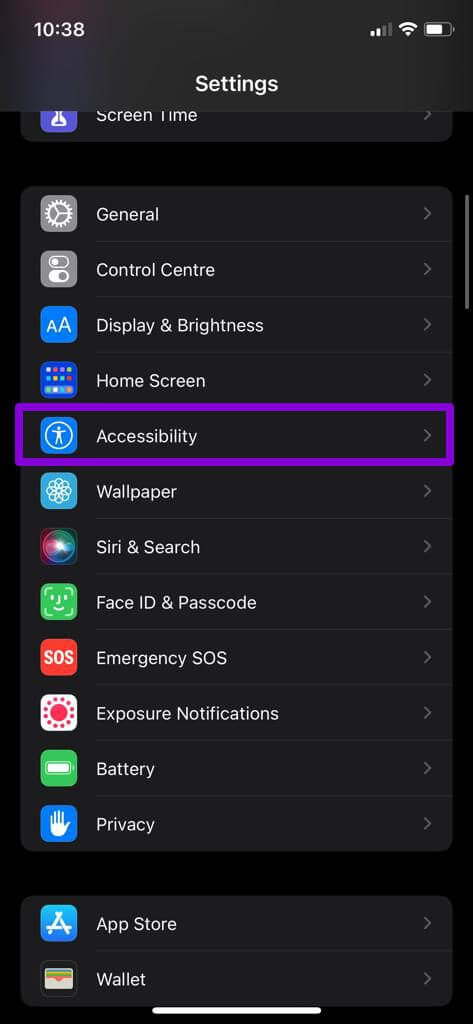
Trinn 2: Gå til VoiceOver Og bytt det derfra.
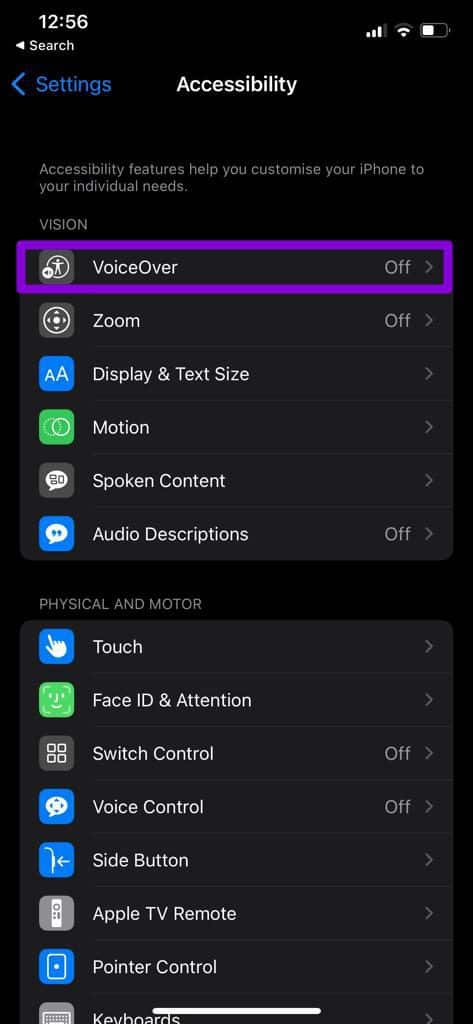
7. TWEAK CAMERA CAPTURE INNSTILLINGER
Hvis du fortsatt er plaget av kameraforsinkelsen på iPhone, kan du prøve Endre kameraopptaksinnstillinger på iPhone For å se om det hjelper deg.
Trinn 1: åpen Innstillinger På iPhone og gå til Kamera.
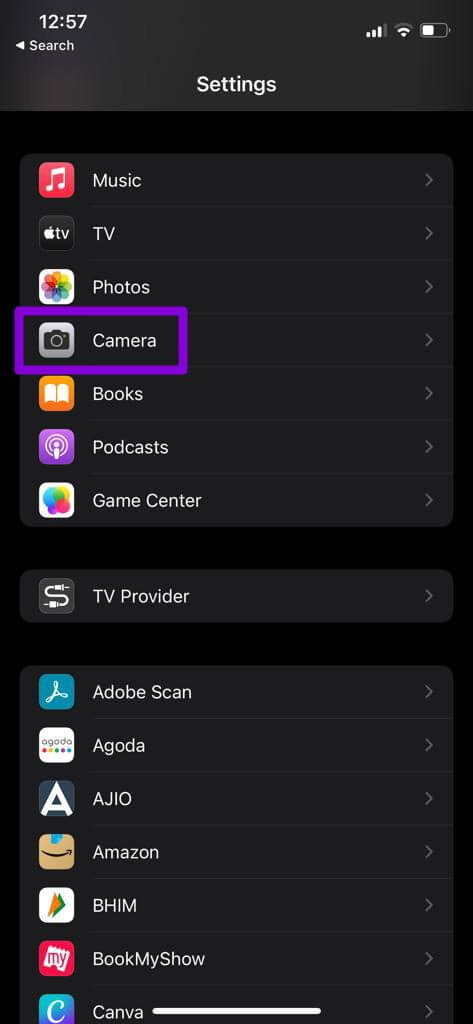
Trinn 2: Trykk deretter på Formater Og velg den mest kompatible fra listen nedenfor.
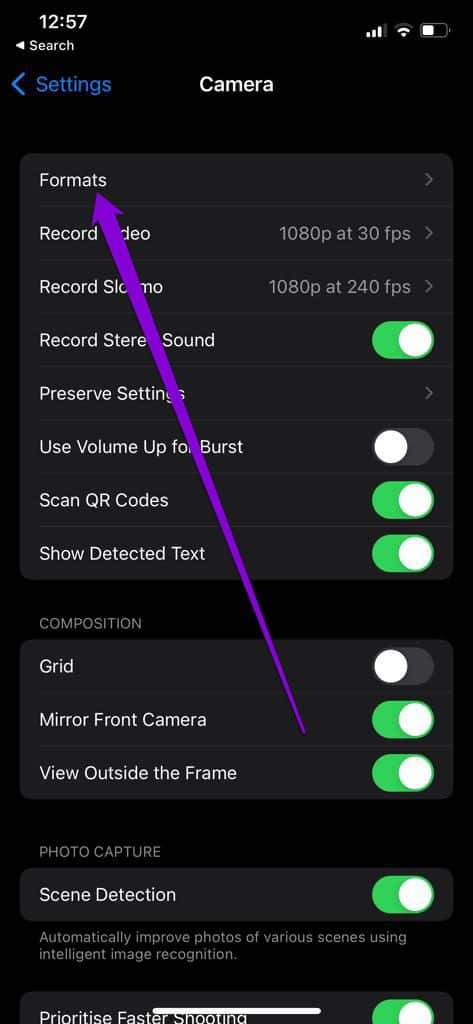
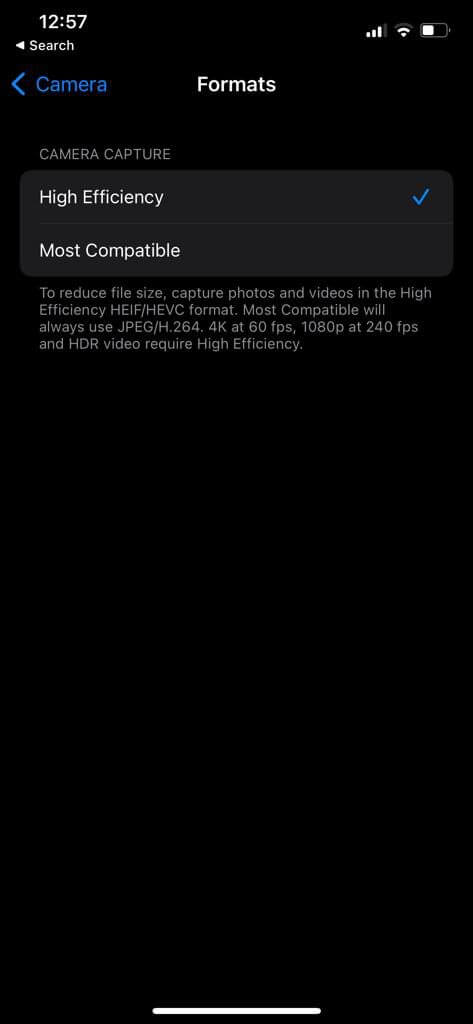
8. Oppdater iPhone
Til slutt bør du installere eventuelle ventende oppdateringer på iPhone. Hvis problemet er forårsaket av en feil i iOS-versjonen, bør oppdatering til den nyeste versjonen løse problemet. I tillegg er det en god praksis å holde iPhone-programvaren oppdatert hvis du vil ha en best mulig opplevelse.
For å se etter programvareoppdateringer på iPhone, åpne Innstillinger og gå til generell. Klikk på uskyldsoppdateringer>mg Last ned og installer eventuelle ventende oppdateringer her.
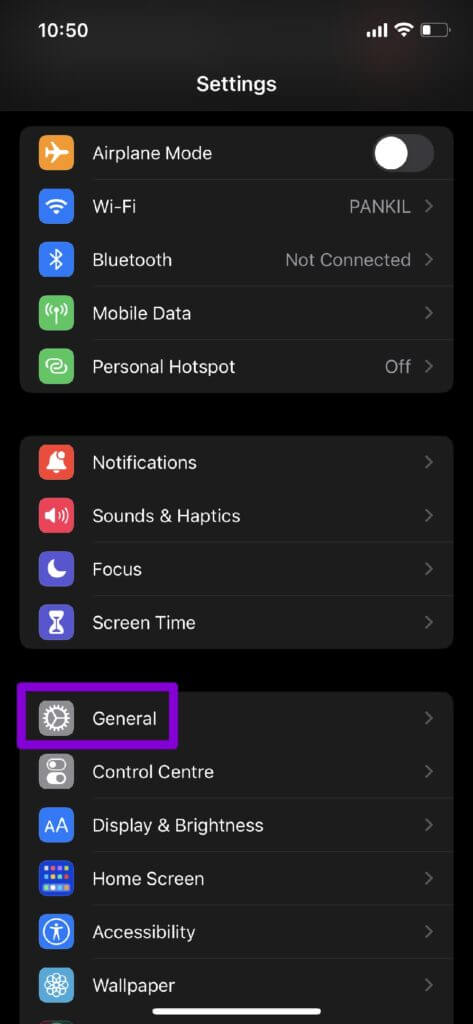
videre forsinkelse
Tipsene ovenfor bør bidra til å fikse kameraforsinkelse på iPhone. Men hvis du er lei av slike problemer med kameraappen på iPhone, er App Store fylt med en mengde Tredjeparts kameraapper Noe som er mer enn godt nok.